¿Cómo convertir MP3 a M4R?
Resumen: ¿Quiere saber cómo convertir MP3 a tonos de llamada de iPhone M4R en Mac? Esta publicación le enseñará a convertir MP3 a M4R con el mejor fabricante de tonos de llamada para iPhone.
Es difícil para usted obtener tonos de llamada gratis para su iPhone, ya que tiene que comprar los tonos de llamada para iPhone en la tienda de iTunes. Entonces, ¿cómo obtener tonos de llamada gratis para tu iPhone sin comprar en iTunes? ¿Quieres hacer una canción como tono de llamada para tu iPhone 15? Tal vez dirá: "No es tan fácil, porque el formato de tono de llamada de iPhone solo es compatible con M4R". Entonces, ¿cómo convertir MP3/WMA u otros archivos de audio a M4R para crear tu propio tono de llamada? Como el tono de llamada M4R es el único formato de tono de llamada en iPhone, tenemos que convertir MP3/WMA/M4A y otros formatos de audio populares a M4R.

Aquí le presentaremos dos formas de convertir MP3 a M4R en Mac OS X (incluido EI Capitan). Una forma es usar iTunes para cambiar MP3 a M4A y M4A a M4R para tonos de llamada de iPhone en Mac. La otra forma es convertir MP3 a M4R directamente a través de iPhone Ringtone Maker sin iTunes.
Además de los viejos convertidores de audio como XLD (Verifique XLD para Windows aquí), iTunes es el conversor de audio más utilizado en Mac.
Antes de realizar esta conversión, debe actualizar su iTunes a la última versión de iTunes, evitando operaciones incorrectas y conversiones fallidas.
Paso 1Abre tu iTunes y agrega las canciones MP3 que quieras hacer ringtones para iPhone.
Después de actualizar tu iTunes, ábrelo. Luego haga clic en "Archivo" > "Agregar archivo a la biblioteca" para agregar su música MP3 favorita a la biblioteca de iTunes.
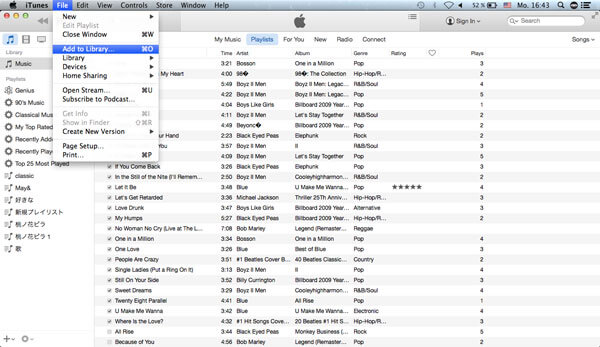
Convierte MP3 a M4R en Mac con iTunes - Paso 1
Paso 2Recorta tu música MP3 como tono de llamada en Mac.
Después de que las canciones que agregó se muestren en la ventana, haga clic con el botón derecho en la música y seleccione "Obtener información" > "Opciones". Establezca la hora de inicio y la hora de finalización como desee. Y la duración del tono de llamada debe ser inferior a 40 segundos.
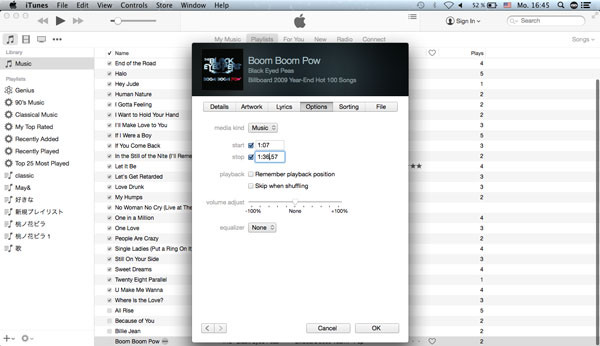
Cómo convertir MP3 a M4R usando iTunes en Mac - Paso 2
Paso 3Crear AAC versión y cambie el nombre de su tono de llamada como archivos M4R.
Cuando haya terminado de recortar, haga clic derecho en su canción, elija "Crear versión AAC" y su música MP3 se convertirá a un archivo M4A, y aparecerá en la biblioteca de música de iTunes. Luego haga clic en "Mostrar en Finder" y cambie el nombre de su archivo de audio M4A a audio M4R cambiando la extensión ".m4a" a ".m4r".
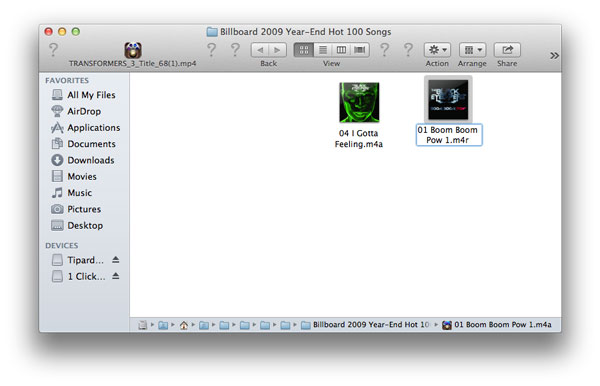
Convertir MP3 a tono de llamada de iPhone M4R - Paso 3
Tips: debe asegurarse de que la configuración de importación de iTunes esté importando el codificador AAC. Vaya a "Preferencias" > "Preferencias generales" > "Configuración de importación" para configurar "Importar usando" como "Codificador AAC". Haga clic en Aceptar".
Por ahora, iTunes, como un convertidor M4R, lo ha ayudado a convertir archivos MP3 a M4R en Mac. Y puede optar por agregar su tono de llamada al iPhone arrastrando el archivo de música M4R recortado a iTunes y sincronizándolo con su iPhone. Más tarde, puede configurar el tono de llamada de su iPhone con la canción M4R convertida.
Cuando convierte MP3 a M4R con iTunes, debe resolver algunos problemas y, sin paciencia, tal vez no pueda convertir MP3 a M4R en Mac con iTunes. Así que te recomendamos Creador de tonos de llamada de iPhone para Mac para cambiar MP3 a M4R para crear tonos de llamada de iPhone M4R. ¡Solo descárgalo y pruébalo gratis!
Paso 1Instale y abra la aplicación de creación de tonos de llamada para iPhone de Mac y agregue sus archivos de música.
Después de descargar el software, instálelo y ejecútelo en su Mac, haga clic en "Agregar archivo" para importar sus canciones favoritas a esta aplicación. Además, puede cargar M4A/WMA/AAC/WAV/MOV y otros formatos de audio/video.
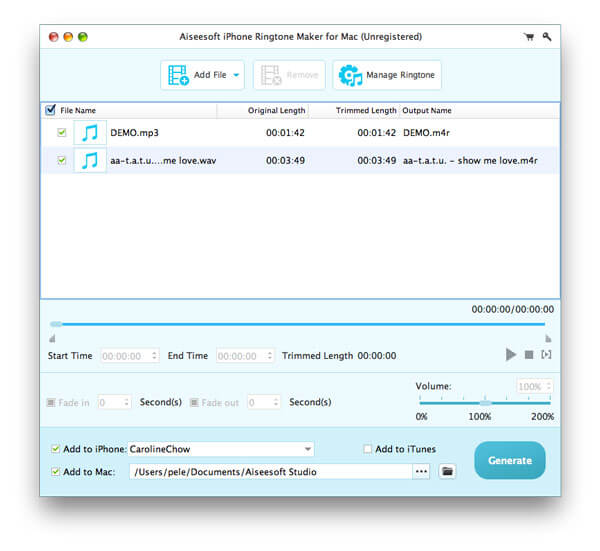
Convierta MP3 a M4R en Mac con el convertidor de tono de llamada de iPhone - Paso 1
Paso 2Establece la duración de tu tono de llamada.
Arrastre la flecha para establecer la hora de inicio y finalización. También puede ingresar "Hora de inicio" y "Hora de finalización". Este software, como convertidor de MP3 a M4R, le permite definir los efectos de audio configurando el tiempo de entrada/salida gradual. Después de realizar todas las configuraciones, puede hacer clic en el botón "reproducir" para reproducir su tono de llamada y verificar si el tono de llamada es el deseado.
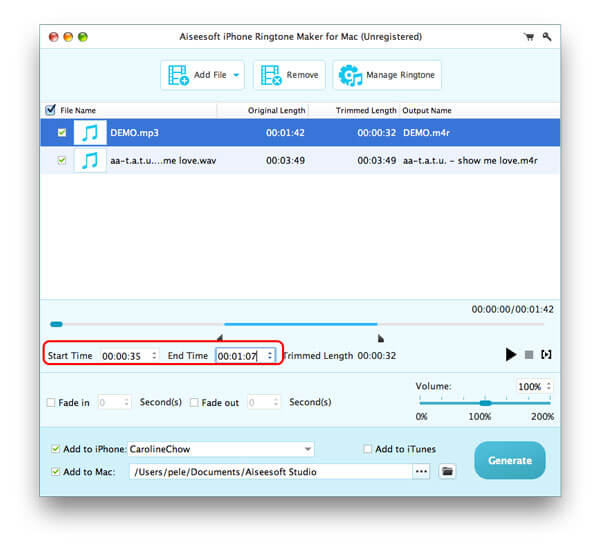
Cómo convertir MP3 a M4R para tonos de iPhone - Paso 2
Paso 3Convierta MP3 en M4R en Mac.
Todo preparado, simplemente haga clic en "Generar" para convertir su archivo MP3 a tono de llamada M4R para iPhone.
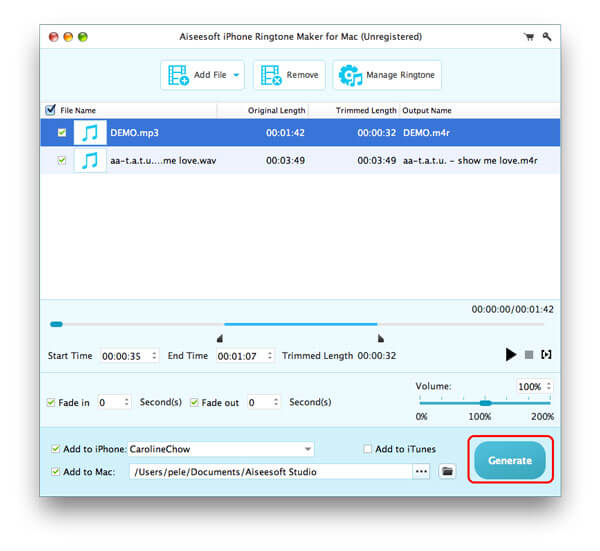
Convertir MP3 a M4R - Paso 3
Note: Este software de conversión de MP3 a M4R le permite convertir MP3/M4A/WMA/OGG/MP4/MOV y más formatos de audio/vídeo a M4R. Además, le permite agregar directamente sus tonos de llamada convertidos a su iPhone 15/14/13/12/11/XS/XR/X/8/7/SE/6/5/4 y más. iTunes también es compatible.
Mira, usando este convertidor Mac M4R, también iPhone Ringtone Maker para Mac, puedes convertir MP3 a tono de llamada de iPhone M4R libremente. ¡Pruébalo gratis y encuentra más diversión por ti mismo!
La conversión de MP3 a M4R le permite crear tonos de llamada para iPhone. Si quieres hacer tonos de llamada para Android, será mejor que leas este artículo: Cómo hacer ringtones para Android.